如何在PPT中绘制一个灯泡图标?其实方法很简单的,其实利用PPT的拆分组合功能搞定,下面小编就为大家详细介绍一下,来看看吧!
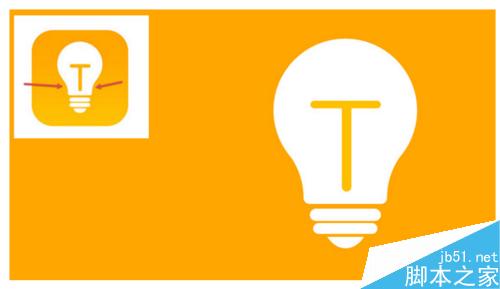
方法/步骤
1、在PPT按住shift键绘制一个正圆,然后复制这个正圆两次,并将如下图,紧贴在一起。
注意下图蓝色参考线正好穿过三个圆的直径。(注意下图箭头处)

2、接下来这步非常重要,在三个圆的中间插入一个倒梯形。梯形的长边在中间那个圆直径处。(下图箭头处)

3、如果查看透视版本,大家注意下图箭头所指的位置。正好与两个圆相切。

ppt文字的边框怎么设置?ppt边框设置方法介绍
颜色的设置其实也是很关键的哦,那么ppt文字的边框怎么设置?下面小编就为大家详细介绍ppt边框设置方法,不会的朋友快快来学习吧!
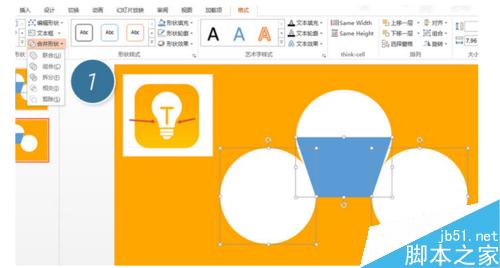
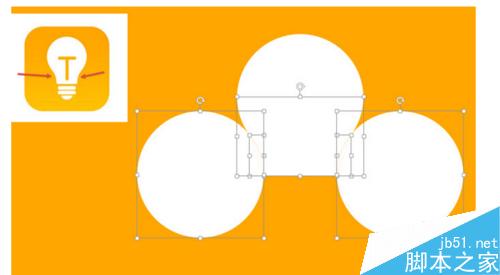

4、接下来把剩余的细节调整好,比如灯泡底部的圆角部分,其实是用圆角矩形完成,效果如下。尤其是最底部的小半圆是由弧形图形来解决。下图2 处。

5、用方向箭头微调图形之间的距离后,中间加入T形灯芯后搞定。

注意事项
PPT设计学无止境,PPT2013的拆分强大是其他PPT版本无法媲美的,所以强烈推荐升级到最新版本。
该技巧PPT2013版本及以上有效。
以上就是在PPT中怎么绘制一个灯泡图标方法介绍,操作很简单的,大家学会了吗?希望能对大家有所帮助!
PPT2016手写输入公式在哪里? 墨迹公式的使用方法
PPT2016手写输入公式在哪里?在ppt2016中新增了一个手写输入公式的功能,这样在输入一些很难的数学公式就很方便了,下面分享墨迹公式的使用方法,需要的朋友可以参考下






